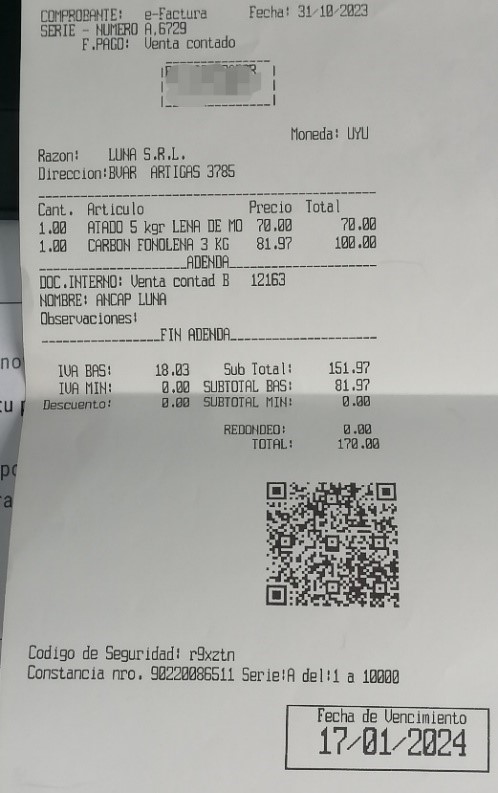Realizar una Venta
Para realizar una venta primeramente debemos seleccionar el cliente en el lado derecho de la pantalla.
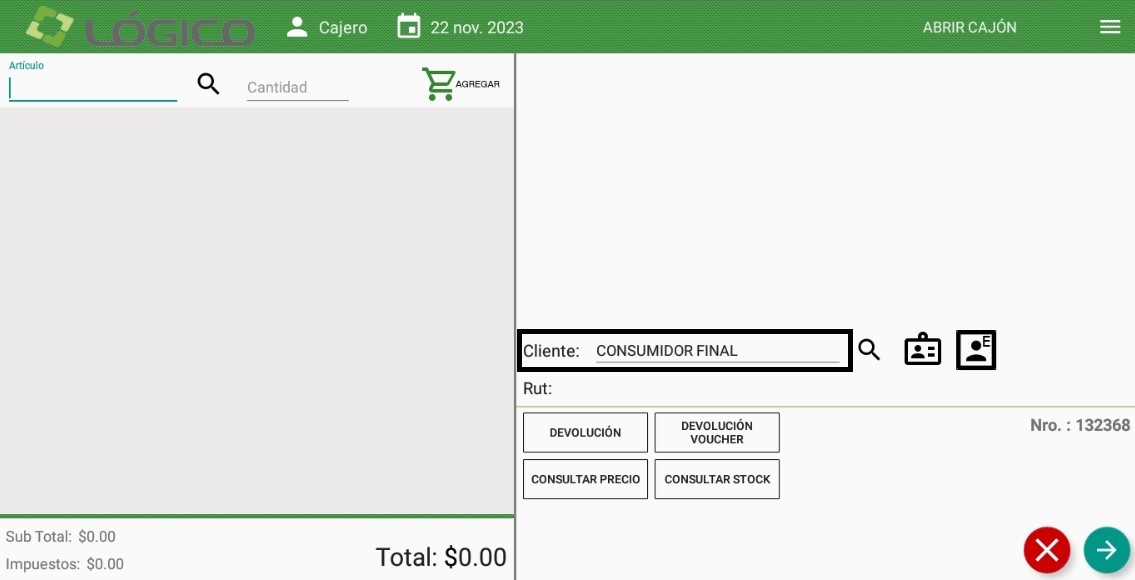
Selección de artículo a vender
Para seleccionar los artículos a facturar los podemos pickear con el pickeador, primero colocamos la cantidad y luego pickeamos, al hacer esto aparecerán automáticamente debajo los artículos si están ingresados correctamente los códigos de barra en los artículos. Si el vendedor no utiliza un picker puede buscar el artículo dentro de la ventana que se habilita cuando presionamos la lupa que se encuentra al lado del espacio del artículo. Debajo irán apareciendo los artículos y se mostrara el total de lo facturado abajo a la izquierda.
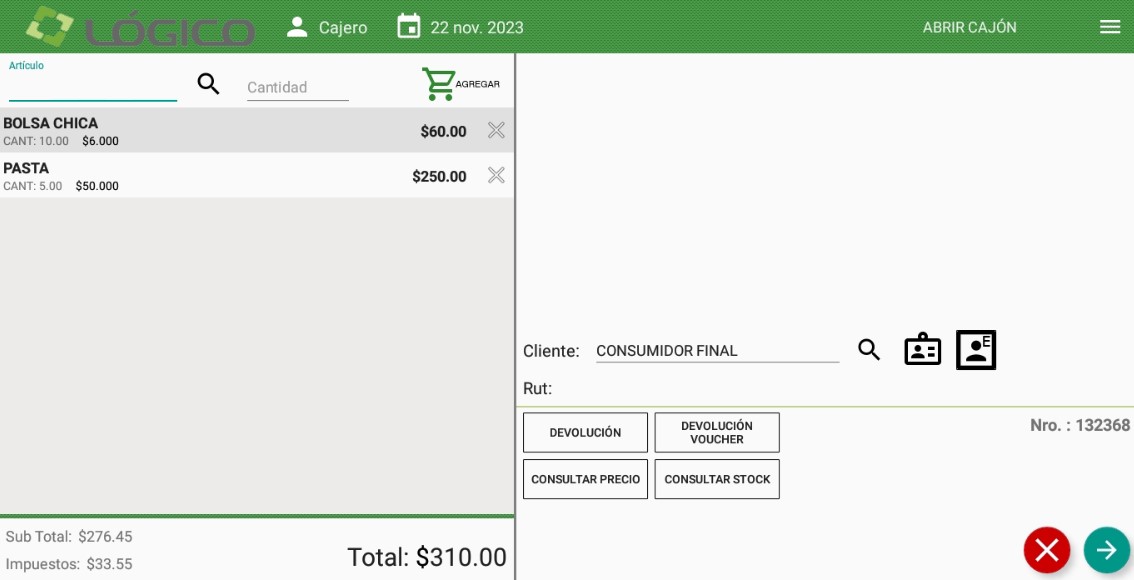
Para realizar una devolución seleccionamos el botón ![]() en este caso aparecerá un icono de una caja con una flecha verde para saber que articulo está devolviendo el cliente.
en este caso aparecerá un icono de una caja con una flecha verde para saber que articulo está devolviendo el cliente.
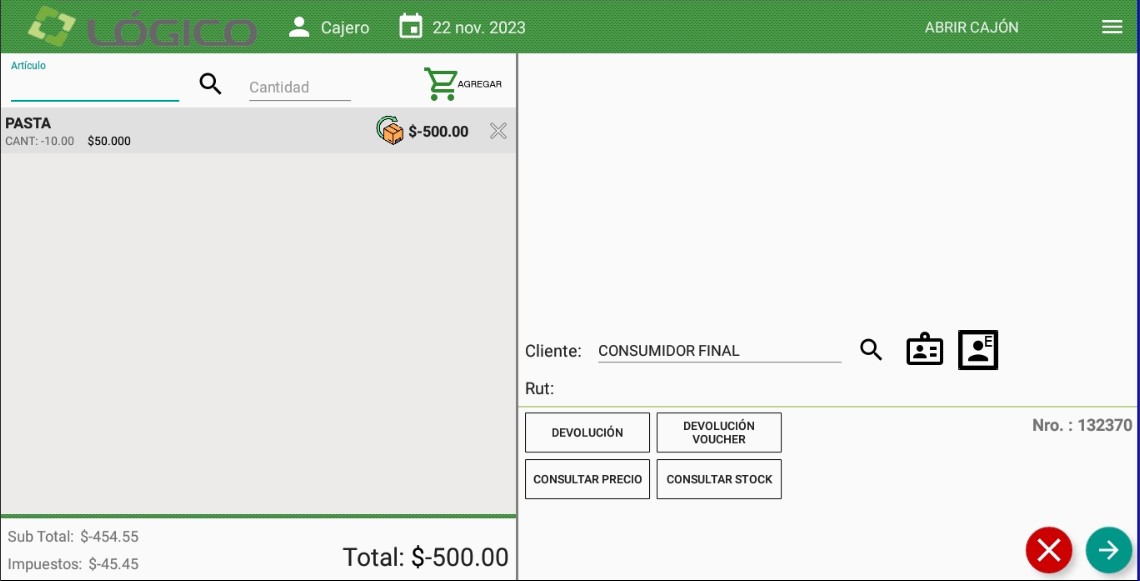
Al realizar la devolución le debemos entregar el dinero correspondiente al cliente de la forma que corresponda, si se realizó una venta con tarjeta se debe realizar una devolución voucher, en caso de que la venta fuera en efectivo se debe seleccionar el botón indicado anteriormente de devolución.
Explorador de artículos favoritos
Otra manera sencilla de ingresar artículos a la venta es desde la ventana de artículos favoritos. Esta ventana se encuentra al deslizar una sola vez hacia la derecha en la parte de cliente. Allí se mostrará los artículos favoritos que se pueden marcar como favoritos desde PC, en la pestaña otros donde también se cargan las distintas imágenes de los artículos.
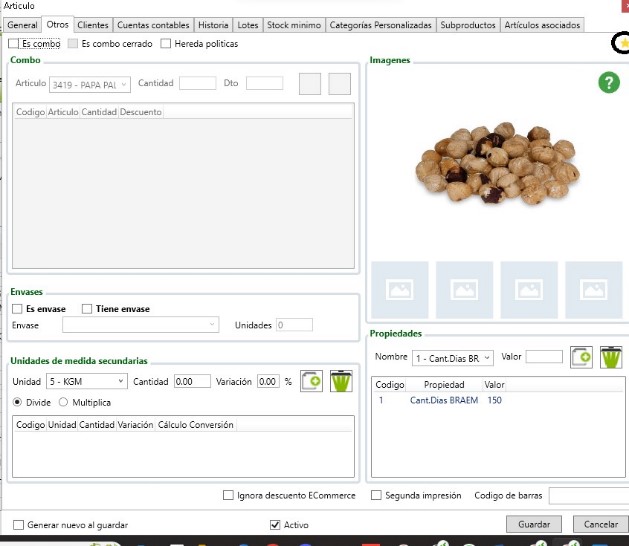
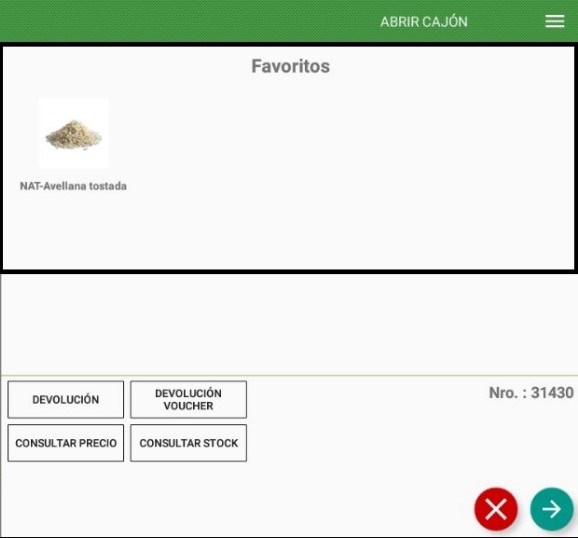
Explorador de artículos por categorías
Para ingresar los artículos de una manera sencilla tenemos disponible una ventana de artículos separado por distintas categorías como son la línea del artículo, la familia, la marca o el tamaño definido en el artículo desde PC. Esta ventana la encontraremos deslizando dos veces hacia la derecha la ventana donde se encuentra el cliente. Si presionamos las distintas categorías podremos ir viendo los distintos artículos disponibles.
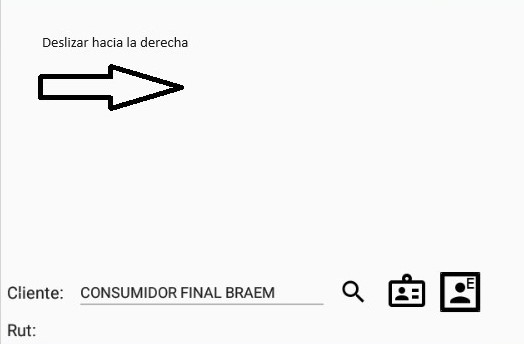
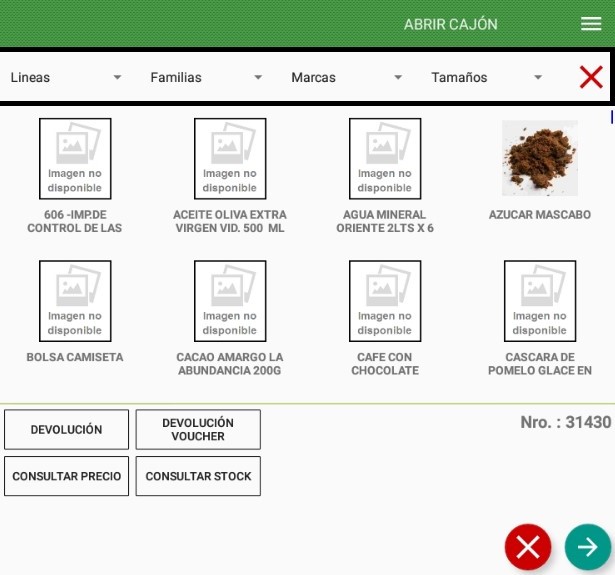
Realizar descuento, recargo o bonificación a articulo
Para realizar un descuento, recargo o bonificación a determinado artículo se debe mantener presionado sobre el articulo correspondiente y allí aparecerán las opciones nombradas anteriormente, el vendedor podrá realizar estas acciones solamente si tiene los permisos necesarios, según el tipo de vendedor, para realizar descuentos, recargos y tener asignado determinado % de descuento o recargo.
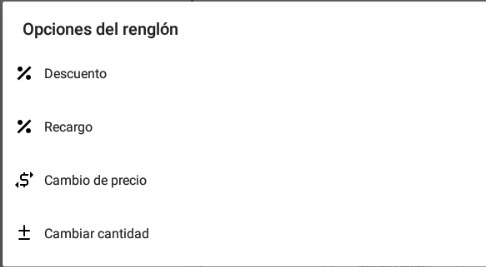
Finalizar la venta
Cuando hayamos indicado todos los artículos a vender con sus respectivas cantidades, estamos listos para emitir el documento correspondiente o dejarlo pendiente, para ello debemos presionar la flecha azul que se encuentra abajo a la derecha, allí nos dará la opción de los distintos métodos de pago que se crearon en el sistema, para que la venta sea en efectivo debemos solamente ingresar el efectivo que nos entrega el cliente, si el cliente nos entrega más efectivo el sistema nos indicara cuanto debemos entregarle de cambio.
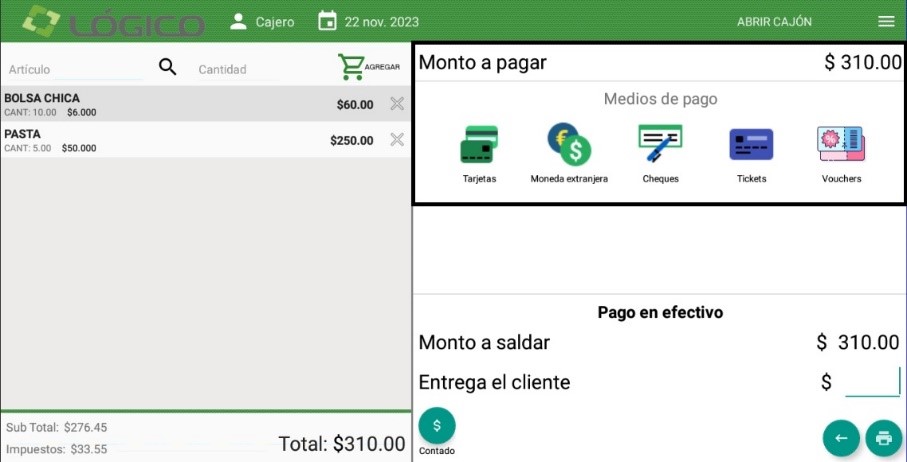
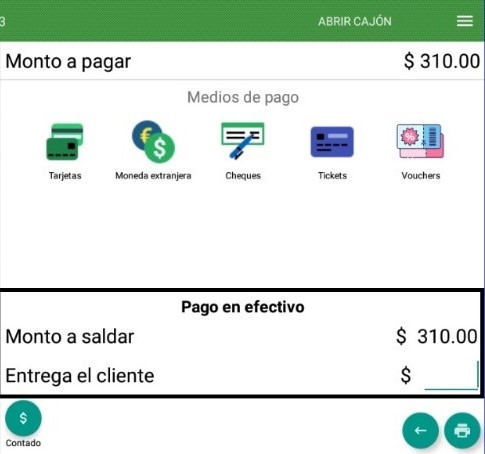
Para elegir si la venta es contado o crédito debemos seleccionar el símbolo de pesos que se encuentra en la parte inferior derecha de la pantalla.
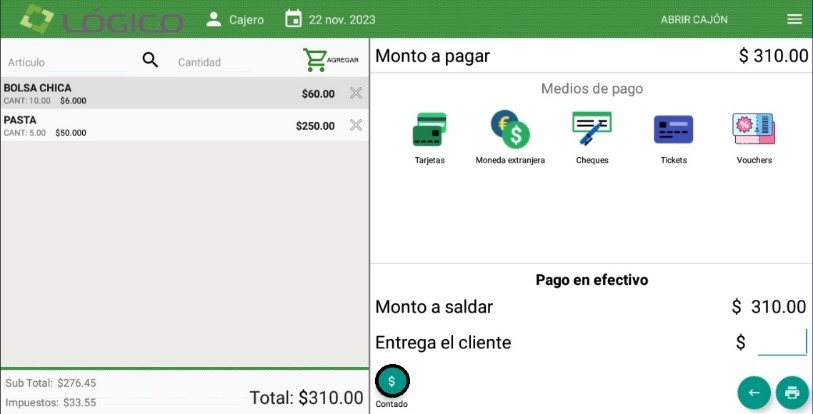
Emitiendo un documento: esta acción es para cuando queremos efectuar la venta al momento e imprimir el documento que corresponde a la venta. Cuando confirmemos el efectivo que entregue el cliente aparecerá automáticamente el cambio a entregarle si corresponde. En el caso de las ventas crédito el cliente luego deberá realizar el pago correspondiente.
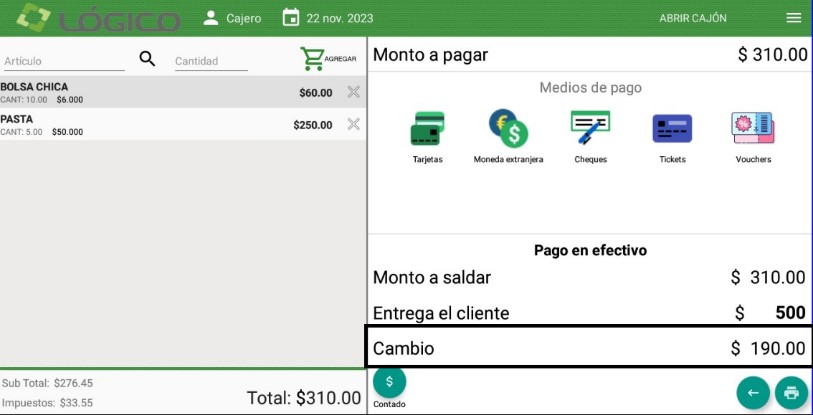
Si seleccionamos tarjetas y el Punto De Venta tiene el pos integrado con el programa de Logico, mostrará la opción de iniciar lectura de tarjeta, al presionar esa acción enviará la señal al pos para que el cliente pueda realizar el pago con tarjeta, luego de que el pos reciba el pago el programa imprimirá la factura correspondiente.
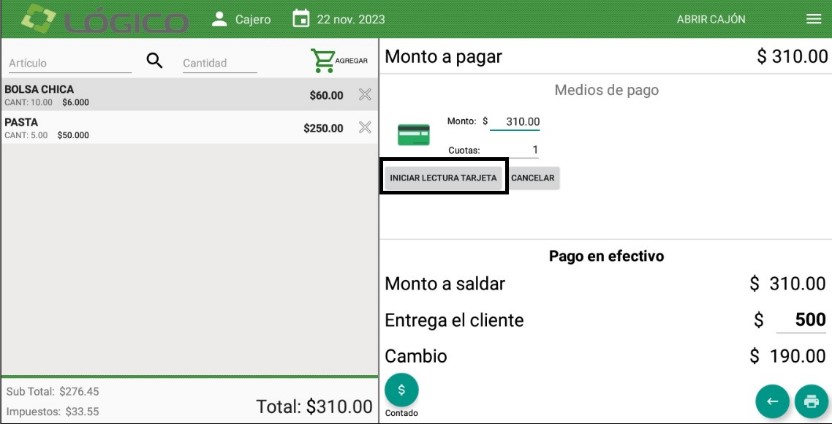
Si el cliente entrega un cheque como forma de pago se debe elegir el método de pago cheques, en este caso se colocan los datos que correspondan del cheque y se presiona el botón aceptar.
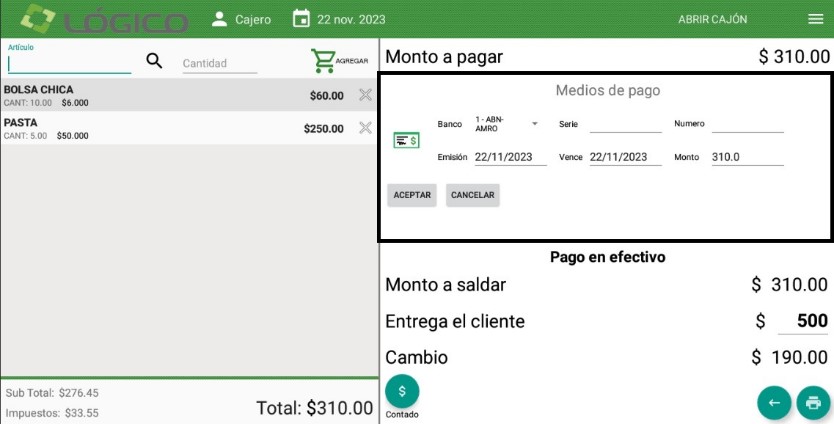
Al finalizar la venta presionamos el botón que se puede identificar como una impresora y se emitirá el documento, al emitirse correctamente se mostrará la siguiente ventana y se imprimirá la factura, si se tiene conectado el cajón para guardar el efectivo del día se abrirá automáticamente al finalizar la venta.
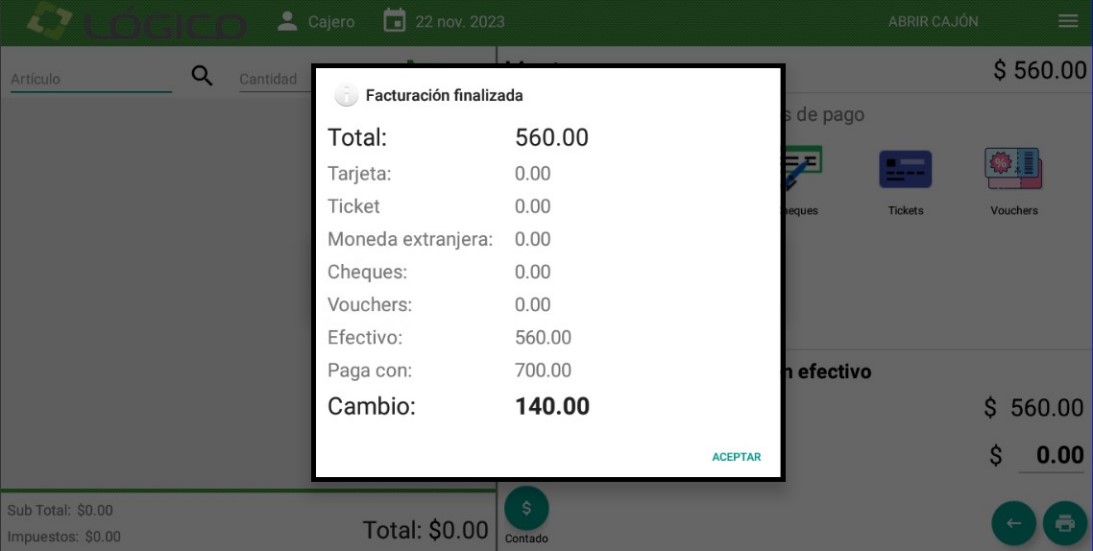
Si se tiene un modelo de impresión configurado y correctamente configurada la impresora, se imprimirá la factura. Un ejemplo de cómo se imprime una factura es así: